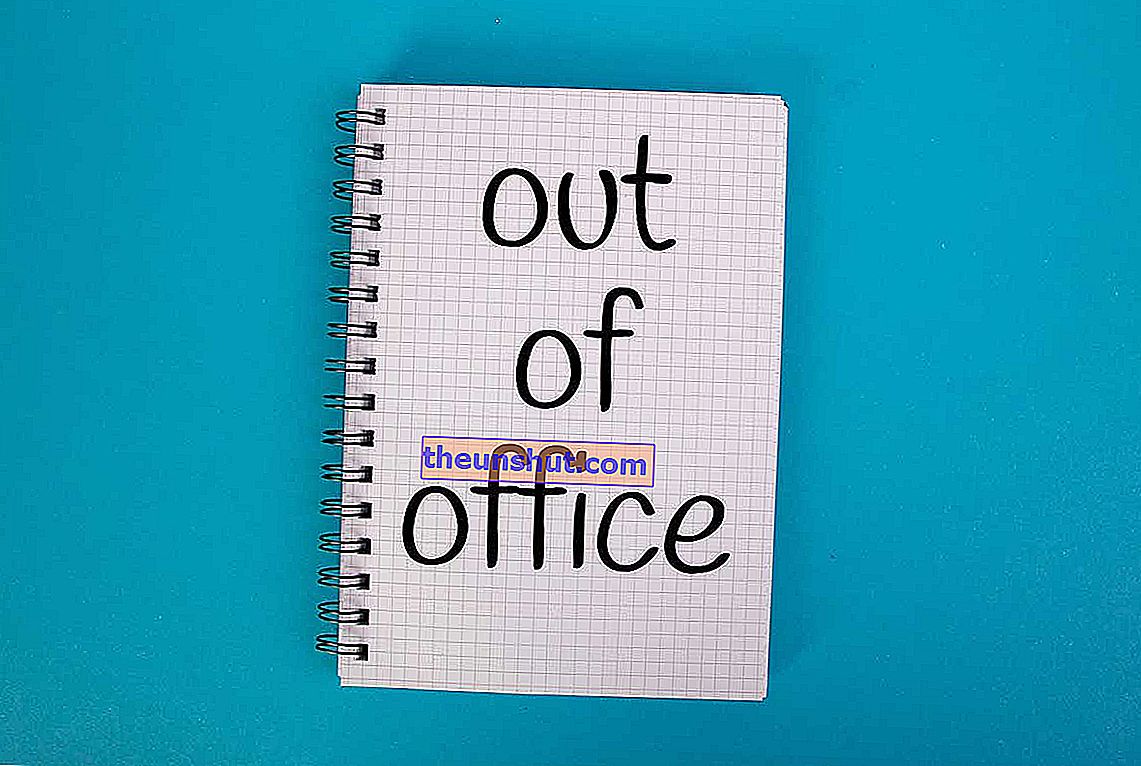
Sommeren kommer, og de fleste mennesker ønsker, trods dette mærkelige år, vi lever, virkelig at tage på ferie. Hvis du arbejder på et kontor, har du sikkert for vane at lægge en "ude af kontoret" -meddelelse, når du tager på ferie for at underrette kolleger eller endda henvise folk, der beder dig til dine afdelingskammerater. Men vidste du, at hvis du arbejder med en Gmail-konto, kan du også sende en besked på ferie eller uden for kontoret? Det kan gøres, og det er også virkelig simpelt.
Dette kan være meget nyttigt, hvis du er selvstændig, eller hvis det firma, du arbejder for, simpelthen ikke bruger sit eget e-mail-system. Så vi vil fortælle dig, hvordan du kan placere en ferie eller en off-office besked i Gmail . Dette giver dig mulighed for ikke at skulle være opmærksom på posten og besvare i løbet af din ferie, da enhver, der sender dig en e-mail, ved, at du ikke er tilgængelig.
Automatisk svar for fravær eller ferie i Gmail
Hvis du ikke skal bruge din Gmail-konto i et stykke tid (for eksempel hvis du skal på ferie, eller hvis du ikke har adgang til internettet i et par dage), kan du konfigurere et svar til automatisk at underrette andre om, at du ikke vil være i stand til at kommunikere straks med dem . Når nogen sender dig en besked, modtager de en automatisk e-mail med den besked, du vælger at lægge i dit automatiske svar.
Vi vil gennemgå, hvordan vi kan sætte dette automatiske svar både fra computeren og fra en Android-mobil eller iPhone. Det er meget simpelt, så det tager kun et par minutter, og du efterlader din konto klar, så ingen af dine kontakter forbliver ubesvarede i løbet af din ferie.
Sådan aktiveres automatisk svar fra Gmail til pc
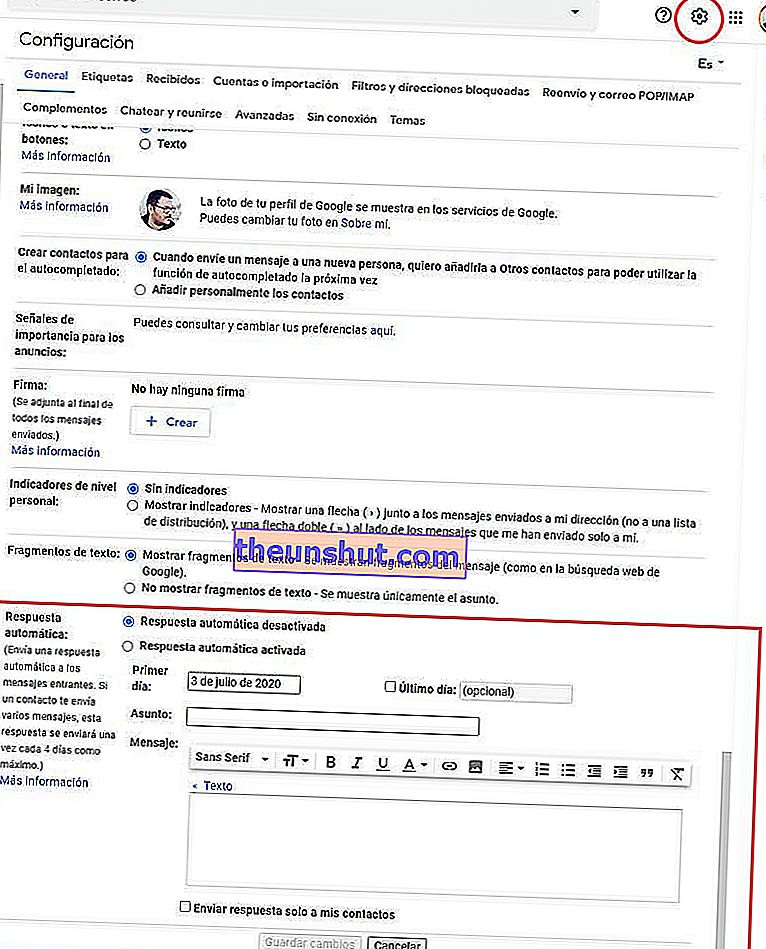
Hvis du skal konfigurere det automatiske svar fra din computer, er det første, du skal gøre, at indtaste Gmail og få adgang til Indstillinger (gear øverst til højre). En gang her går du ned til næsten bunden af skærmen, og du vil se indstillingen "Automatisk svar".
Når vi er her, skal vi udfylde den første dag og den sidste dag, hvor det automatiske svar vil være aktivt. Også emnet og den besked, som du ønsker, at de mennesker, der skriver til dig, skal modtage . Vi kan også aktivere, at det automatiske svar kun når vores kontakter, hvilket forhindrer systemet i at svare på alle typer e-mails (reklame, butikker osv.). Når konfigurationen er afsluttet, behøver vi kun klikke på "Gem ændringer", og vi får den.
Sådan aktiveres automatisk svar fra Gmail på Android og iOS
En anden mulighed er at konfigurere det automatiske svar fra Gmail-applikationen til Android eller iOS . Vi skal selvfølgelig huske på, at meddelelsen, som vi konfigurerer på mobilen, også sendes, når vi modtager e-mails fra computeren, da den er konfigureret på serverniveau, ikke enheden.
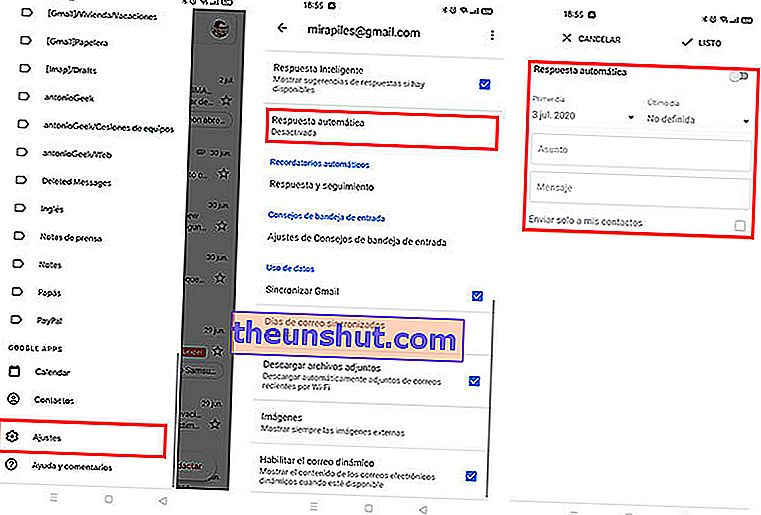
For at konfigurere meddelelsen med mobilen behøver vi kun at åbne Gmail-applikationen og klikke på de tre vandrette striber øverst til venstre . Her vælger vi indstillingsmuligheden, og når vi først er inde i indstillingerne vælger vi "Automatisk svar".
En anden side åbnes, der viser os et konfigurationssystem, der minder meget om computerens. Her kan vi definere den periode, hvor det automatiske svar vil være aktiv, emnet og den besked, vi vil sende. Vi kan også vælge, som på pc, at kun sende beskeden uden for kontoret eller på ferie til vores kontakter . Dette giver os mulighed for at indsnævre modtagerne af meddelelsen.
Og det er det, med disse enkle trin får du et automatisk svar konfigureret til din ferie. På den måde vil ingen tro, at du ignorerer dem.
